Excel_2010函数图表入门与实战课件资料.ppt
合集下载
EXCEL-2010版完整教程PPT课件
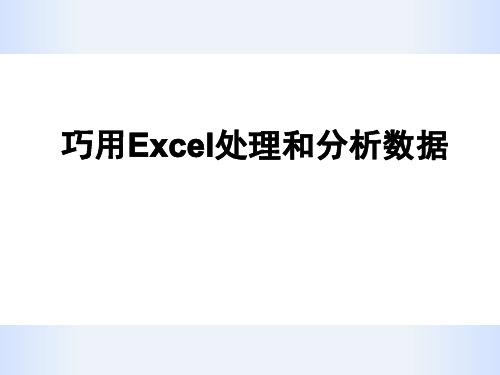
2020/7/23
利用名称框下拉列表 开始→查找与选择→转到(定位条件)
2020/7/23
– 数据类型
— 可进行数学计算 [默认右对齐] – 数值(整数、小数、分数) – 日期、时间
— 说明数据的含义,不进行数学计算 [默认左对齐] – 中文汉字、字母 – 数字和文本或符号的组合
— TRUE、FALSE [默认居中对齐]
输入大量相同小数位数的数据 输入结束后及时取消勾选
2020/7/23
① 手动输入数据
日期+空格+时间 Ctrl+; 输入当前日期 Ctrl+Shift+: 输入当前时间
整数+空格+分子/分母 → 3 1/2 0+空格+分子/分母 → 0 3/5、0 9/5
所有类型的数据以 ’ ( ’001023、’TRUE
2020/7/23
快速访问工具栏(↔ Excel 2003 工具栏) —固定显示最常用的命令
对话框启动器 —点击获取更多选项
功能区( ↔ Excel 2003 菜单栏) 选项卡(集中某一项核心任务) 组(相关项的组合) 命令(执行某一具体任务)
➢ 更多地显示出以前隐藏在菜单和工具栏中的命令和功能
2020/7/23
多个单元格组成的矩形区域 • 左上角单元格 : 右下角单元格(A1:F9)
2020/7/23
– 工作簿、工作表、单元格之间的关系Fra bibliotek单元格
2020/7/23
工作表
工作簿
快速访问工具栏
标题栏(工作簿名称)
文件 功能区 名称框 编辑栏
全选
状态栏
行标题 1 ↓
1,048,576
利用名称框下拉列表 开始→查找与选择→转到(定位条件)
2020/7/23
– 数据类型
— 可进行数学计算 [默认右对齐] – 数值(整数、小数、分数) – 日期、时间
— 说明数据的含义,不进行数学计算 [默认左对齐] – 中文汉字、字母 – 数字和文本或符号的组合
— TRUE、FALSE [默认居中对齐]
输入大量相同小数位数的数据 输入结束后及时取消勾选
2020/7/23
① 手动输入数据
日期+空格+时间 Ctrl+; 输入当前日期 Ctrl+Shift+: 输入当前时间
整数+空格+分子/分母 → 3 1/2 0+空格+分子/分母 → 0 3/5、0 9/5
所有类型的数据以 ’ ( ’001023、’TRUE
2020/7/23
快速访问工具栏(↔ Excel 2003 工具栏) —固定显示最常用的命令
对话框启动器 —点击获取更多选项
功能区( ↔ Excel 2003 菜单栏) 选项卡(集中某一项核心任务) 组(相关项的组合) 命令(执行某一具体任务)
➢ 更多地显示出以前隐藏在菜单和工具栏中的命令和功能
2020/7/23
多个单元格组成的矩形区域 • 左上角单元格 : 右下角单元格(A1:F9)
2020/7/23
– 工作簿、工作表、单元格之间的关系Fra bibliotek单元格
2020/7/23
工作表
工作簿
快速访问工具栏
标题栏(工作簿名称)
文件 功能区 名称框 编辑栏
全选
状态栏
行标题 1 ↓
1,048,576
excel教ppt课件

05
CATALOGUE
Excel与其他软件的协同工作
与Word的协同工作
数据导入与导出
可以将Excel中的数据直接导入 Word文档中,也可以将Word文 档中的数据导出到Excel中进行处
理。
表格与图表
在Word中插入Excel制作的表格 和图表,保持格式和数据的一致性 。
邮件合并
利用Excel的数据源,在Word中进 行邮件合并操作,快速生成个性化 的文档。
与Access的协同工作
数据整合
将Excel中的数据导入 Access数据库中,实现数 据的集中管理和分析。
查询与报表
利用Access的查询功能和 报表设计,对Excel数据进 行筛选、排序和展示。
数据同步
实现Excel与Access之间 的数据同步,确保两者之 间的数据一致性。
06
CATALOGUE
Excel基础操作
单元格的选定与编辑
总结词
掌握单元格的基本操作是Excel使 用的基础。
详细描述
用户需要了解如何选择单个、多 个或全部单元格,插入、删除或 合并单元格,以及编辑单元格内 容等基本操作。
数据的输入与格式化
总结词
数据输入和格式化是Excel中重要的 基础操作。
详细描述
用户需要学会在Excel中输入不同类型 的数据,如文本、数字、日期等,并 掌握如何设置单元格格式,如字体、 颜色、对齐方式等。
公式与函数的使用
总结词
利用公式和函数可以快速处理和计算数据。
详细描述
用户需要了解如何使用公式进行基本的数学计算,以及如何使用常用函数处理 数据,如求和、平均值、最大值、最小值等。
CATALOGUE
Excel2010培训教程入门课件

按下可卷动以列
可上下卷动工作表
可卷动一个荧幕 画片
水平卷轴可左右卷 动工作表
页次标签
✓ 每一本新的工作簿预设会有3张空白工作表,每一张工作表则会有一 次页次标签(如工作表1、工作表2…),我们就是利用页次标签来区分不 同的工作表。
工作表的页次标签
按下此钮可建立新的工作表
✓ 一个工作簿中可以有数张工作表,目前显示在荧幕上的那种工作表 称为作用工作表,也就是您现在的编辑对象。若想要编辑其它的工作表, 只要按下该工作表的页次标签即可将它切换成作用工作表。
来做更细部的设定。例如我们想要美化储存格的设定,就可以切换到
“开始”页次,按下“字体”区右下角的 钮,开启储存格格式交谈窗
来设定。
按下此钮
切换到开始页次
开启交谈窗 格更细部的 设定
✓ 隐藏与显示“功能区”:如果觉得功能区占用太大的版面位置,可 以将“功能区”隐藏起来。隐藏“功能区”的方法如下:
按下此钮
启动Excel就会建立的新工作簿
你也可以按下“文件”标签,切换到“文件”标签后按下“新建”钮来 建立新的工作簿。开启的新工作簿,Excel会依次以工作簿1、工作簿2…来 命名,要重新替工作簿命名,可在存储文件时变更。(后面章节会介绍)
2-1-2 切换工作簿视图 利用刚才所学的方法,再建立一个新工作簿,现在就有2个工作表视窗。 切换至“视图”页次,再按下“窗口”区的“切换窗口”,即可从中 选取工作簿。
1-1-3 工作簿与工作簿视窗
工作簿与工作表
✓ 工作簿是Excel使用的文件架构,我们可以将它想象成是一个工作夹, 在这个工作夹里面有许多工作纸,这些工作纸就是工作表:
工作夹
工作表
单元格与单元格位址
✓ 工作表内的方格称为“单元格”,我们所输入的资料便是排放在一 个个的单元格中。在工作表的上面有每一栏的“列标题”A、B、C、…, 左边则有各列的行标题1、2、3、…,将列标题和行标题组合起来,就 是单元格的“位址”。例如工作表最左上角的单元格位于第A列第1行, 其位址便是A1,同理,E栏的第3行单元格,其位址是E3。
可上下卷动工作表
可卷动一个荧幕 画片
水平卷轴可左右卷 动工作表
页次标签
✓ 每一本新的工作簿预设会有3张空白工作表,每一张工作表则会有一 次页次标签(如工作表1、工作表2…),我们就是利用页次标签来区分不 同的工作表。
工作表的页次标签
按下此钮可建立新的工作表
✓ 一个工作簿中可以有数张工作表,目前显示在荧幕上的那种工作表 称为作用工作表,也就是您现在的编辑对象。若想要编辑其它的工作表, 只要按下该工作表的页次标签即可将它切换成作用工作表。
来做更细部的设定。例如我们想要美化储存格的设定,就可以切换到
“开始”页次,按下“字体”区右下角的 钮,开启储存格格式交谈窗
来设定。
按下此钮
切换到开始页次
开启交谈窗 格更细部的 设定
✓ 隐藏与显示“功能区”:如果觉得功能区占用太大的版面位置,可 以将“功能区”隐藏起来。隐藏“功能区”的方法如下:
按下此钮
启动Excel就会建立的新工作簿
你也可以按下“文件”标签,切换到“文件”标签后按下“新建”钮来 建立新的工作簿。开启的新工作簿,Excel会依次以工作簿1、工作簿2…来 命名,要重新替工作簿命名,可在存储文件时变更。(后面章节会介绍)
2-1-2 切换工作簿视图 利用刚才所学的方法,再建立一个新工作簿,现在就有2个工作表视窗。 切换至“视图”页次,再按下“窗口”区的“切换窗口”,即可从中 选取工作簿。
1-1-3 工作簿与工作簿视窗
工作簿与工作表
✓ 工作簿是Excel使用的文件架构,我们可以将它想象成是一个工作夹, 在这个工作夹里面有许多工作纸,这些工作纸就是工作表:
工作夹
工作表
单元格与单元格位址
✓ 工作表内的方格称为“单元格”,我们所输入的资料便是排放在一 个个的单元格中。在工作表的上面有每一栏的“列标题”A、B、C、…, 左边则有各列的行标题1、2、3、…,将列标题和行标题组合起来,就 是单元格的“位址”。例如工作表最左上角的单元格位于第A列第1行, 其位址便是A1,同理,E栏的第3行单元格,其位址是E3。
excel2010教案ppt课件
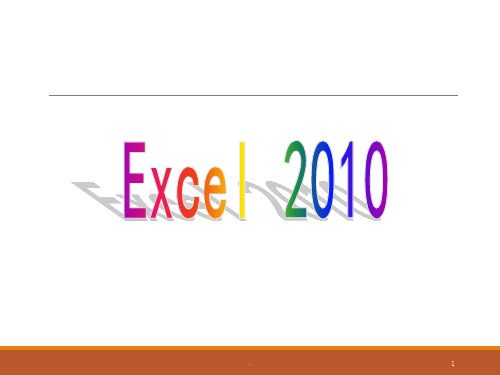
教学内容:
工作表美化及工作表编辑/数据保护
教学难点: 工作表行列编辑操作
教学重点:
数据保护
教学方法:
讲解、演示
.
16
一、格式化单元格
1、单元格的对齐
A、选择单元格—单击开始——对齐方式 B、选择单元格—右击——设置单元格格式——对齐—水平/垂直对齐/方向/ 自动换行
2、单元格的合并与取消合并
(1)单元格的合并
A、选择行/列—单击开始菜单上的—格式—单元格大小—行高/列宽—输入 精确数值
B、拖动行号/列号线—改变大小 C、双击行号/列号线:最适合行高/列宽
5、行列转置
作用:行变列 列变行
A、选择单元格区域—复制—选择目标单元格—右击—选择性粘贴—转置
B、选择单元格区域—复制—选择目标单元格—单击开始菜单上的—选择性 粘贴—转置
自定义快速访问工具栏
功能选项卡
编辑栏
标题栏 功能区
编辑栏
工作表标签 状态栏
.
5
6、更改回车键的作用 A、文件——选项——高级——编辑选项——
.
6
二、基本术语
工作簿:一个excel文件就是一张工作簿 Book1 Book2 工作表:工作簿中的表格 Sheet1 Sheet2 Sheet3 单元格:屏幕上一个个长方形格子 活动单元格:所选择的单元格 单元格区域:单元格的集合 行/列:数值表示行 字母表示列 一张工作表:1048576行,16384列,1719869184个单元格
(1)工作表的隐藏
A、选择工作表—单击开始菜单上的—格式——可见 性—隐藏和取消隐藏—隐藏工作表
(2)取消隐藏
A、格式—单击开始菜单上的—格式——可见性—隐藏 和取消隐藏—隐藏工作表
工作表美化及工作表编辑/数据保护
教学难点: 工作表行列编辑操作
教学重点:
数据保护
教学方法:
讲解、演示
.
16
一、格式化单元格
1、单元格的对齐
A、选择单元格—单击开始——对齐方式 B、选择单元格—右击——设置单元格格式——对齐—水平/垂直对齐/方向/ 自动换行
2、单元格的合并与取消合并
(1)单元格的合并
A、选择行/列—单击开始菜单上的—格式—单元格大小—行高/列宽—输入 精确数值
B、拖动行号/列号线—改变大小 C、双击行号/列号线:最适合行高/列宽
5、行列转置
作用:行变列 列变行
A、选择单元格区域—复制—选择目标单元格—右击—选择性粘贴—转置
B、选择单元格区域—复制—选择目标单元格—单击开始菜单上的—选择性 粘贴—转置
自定义快速访问工具栏
功能选项卡
编辑栏
标题栏 功能区
编辑栏
工作表标签 状态栏
.
5
6、更改回车键的作用 A、文件——选项——高级——编辑选项——
.
6
二、基本术语
工作簿:一个excel文件就是一张工作簿 Book1 Book2 工作表:工作簿中的表格 Sheet1 Sheet2 Sheet3 单元格:屏幕上一个个长方形格子 活动单元格:所选择的单元格 单元格区域:单元格的集合 行/列:数值表示行 字母表示列 一张工作表:1048576行,16384列,1719869184个单元格
(1)工作表的隐藏
A、选择工作表—单击开始菜单上的—格式——可见 性—隐藏和取消隐藏—隐藏工作表
(2)取消隐藏
A、格式—单击开始菜单上的—格式——可见性—隐藏 和取消隐藏—隐藏工作表
excel2010课程讲义-PPT精品文档
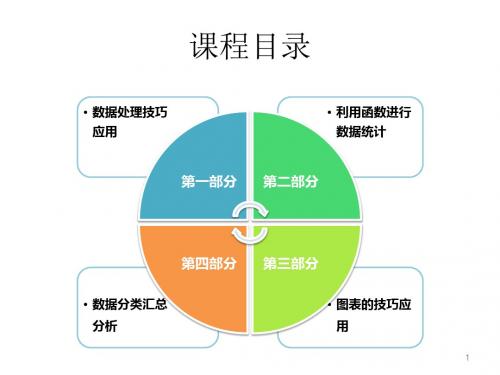
– Networkdays(start_date,end_date,holidays)
• 计算经过若干工作日后的日期
– Workday(start_date,days,holidays)
20
数组函数的应用
• 数组
– 是用于建立可以产生多个结果或对可以存放在 行和列中的一组参数进行运算的单个公式 – 数组公式的特点就是可以执行多重计算,它返回 的是一组数据结果
• 数组的基本操作
– 数组的执行方式
• 同时按下CTRL+SHIFT+ENTER
21
第三部分 图表的技巧应用
图表的技巧应用
22
图表的技巧应用
• 一图胜千言,一个设计严谨、制作精美的图表, 能够使报表中枯燥的数字变得感性和直观,从而 更具有说服力 • 图表格式化操作
– 在图表的各个位置都可以进行格式化,这使得大家 认为图表的格式化很复杂,实际上,图表的格式化方 法是相同的,只要掌握了方法就很容易操作 – 操作:在图表中需要格式化的位置双击,或单击右键, 都可以进行格式的设置
• 高级筛选的优点
– 保持原表结构、条件设置更灵活
– 操作: 数据筛选高级筛选选择数据源条件区域 复制到的位置
高级筛选的应用
自动筛选的自定义方式
高级筛选面板
分类汇总的应用
• 分类汇总
– 按关键字段分类,汇总分类后的相关数据,可以得 到小计、合计和总计的数据
• 注意:分类汇总前先排序
• 单级分类汇总(三级)
Unit代码 Y M D Md Ym Yd 年份差 月份差 天数差 天数差,忽略日期中的月和年 月份差,忽略日期中的日和年 天数差,忽略日期中的年
19
函数返回值
• 计算经过若干工作日后的日期
– Workday(start_date,days,holidays)
20
数组函数的应用
• 数组
– 是用于建立可以产生多个结果或对可以存放在 行和列中的一组参数进行运算的单个公式 – 数组公式的特点就是可以执行多重计算,它返回 的是一组数据结果
• 数组的基本操作
– 数组的执行方式
• 同时按下CTRL+SHIFT+ENTER
21
第三部分 图表的技巧应用
图表的技巧应用
22
图表的技巧应用
• 一图胜千言,一个设计严谨、制作精美的图表, 能够使报表中枯燥的数字变得感性和直观,从而 更具有说服力 • 图表格式化操作
– 在图表的各个位置都可以进行格式化,这使得大家 认为图表的格式化很复杂,实际上,图表的格式化方 法是相同的,只要掌握了方法就很容易操作 – 操作:在图表中需要格式化的位置双击,或单击右键, 都可以进行格式的设置
• 高级筛选的优点
– 保持原表结构、条件设置更灵活
– 操作: 数据筛选高级筛选选择数据源条件区域 复制到的位置
高级筛选的应用
自动筛选的自定义方式
高级筛选面板
分类汇总的应用
• 分类汇总
– 按关键字段分类,汇总分类后的相关数据,可以得 到小计、合计和总计的数据
• 注意:分类汇总前先排序
• 单级分类汇总(三级)
Unit代码 Y M D Md Ym Yd 年份差 月份差 天数差 天数差,忽略日期中的月和年 月份差,忽略日期中的日和年 天数差,忽略日期中的年
19
函数返回值
excel实战技巧培训PPT课件

销售数据的分析
数据分析
运用Excel的数据分析工具,如描述性统 计、移动平均、预测等,对销售数据进行 深入分析。
ห้องสมุดไป่ตู้
总结词
销售数据分析是Excel中重要的应用场景 ,通过对销售数据的分析,可以了解销售 情况,制定更好的销售策略。
数据导入
将销售数据导入Excel表格中,包括销售 额、销售量、销售单价等。
Excel是Microsoft Office套件中的核心组件,广泛应用于数据处理、分析和可视化 通过Excel,用户可以高效地处理数据、制作报表和图表,为决策提供有力支持
Excel的普及性和功能性使其成为现代办公中不可或缺的工具。
02 Excel基础操作
表格创建与保存
总结词
掌握Excel表格的创建和保存方法,是进行数据处理和分析的基础。
Excel实战技巧培训PPT课件
contents
目录
• 引言 • Excel基础操作 • Excel进阶技巧 • Excel高级应用 • 实战案例分析 • 总结与答疑
01 引言
培训目标
掌握Excel的核心功 能和常用操作
培养解决实际问题的 能力,提升工作效率
提高数据处理、分析 和可视化能力
Excel在办公中的重要性
04 Excel高级应用
VLOOKUP函数的使用
总结词
VLOOKUP函数是Excel中用于查找和引用数据的强大工具。
详细描述
VLOOKUP函数用于在表格中查找特定值,并返回对应的结果。它可以在一个区域或表格中查找数据,并根据查 找值返回相应的结果。使用VLOOKUP函数可以大大提高数据处理和表格制作的效率。
问题三
如何使用数据透视表进行数据分析?
